Rediģējot Microsoft 365 failu, kas ir saglabāts jūsu ierīces cietajā diskā vai tīkla atrašanās vietā, Programma Microsoft 365 ievieto šī faila pagaidu versiju tajā pašā mapē, kur glabājas īstais fails. Kad aizverat reālo failu, parasti pagaidu failu izdzēš sistēma.
Tomēr dažreiz pagaidu fails netiek noņemts. To bieži izraisa pēkšņi, neparedzēta programmas slēgšana. Neatkarīgi no iemesla, ja pagaidu fails vairs darbojas pēc reāla faila aizvēršanas, Microsoft 365 uzskata reālo failu par bloķētu, un neviens cits to nevar atvērt. Tas izraisa kļūdas ziņojumu "Fails tiek lietots", kurā teikts, ka failu kāds ir bloķējis rediģēšanai.
Nākamajās sadaļās ir aprakstīts, kā novērst problēmu. Kļūdas ziņojumā minētājai personai ir jāveic kāda no šīm procedūrām atkarībā no tā, vai fails tiek glabāts kādas personas lokālajā ierīcē vai tīklā.
Lokālajā cietajā diskā saglabāta faila atbloķēšana
Vispirms pārliecinieties, vai fails nav atvērts ierīcē un to ir paslēpis citā logā. Pēc tam rīkojieties šādi:
-
Atveriet Windows Failu pārlūks programmu.
-
Lentes Failu pārlūks skats.
-
Grupā Rādīt /paslēpt pārliecinieties , vai ir atlasīti paslēptie vienumi:
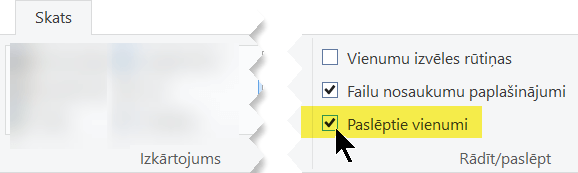
-
Dodieties uz mapi, kurā tiek glabāts problemātiskais fails.
-
Failu sarakstā atrodiet pagaidu failu. (Tam ir tāds pats nosaukums kā reālam failam, plus ~$ nosaukuma sākumā.)
-
Atlasiet pagaidu failu un pēc tam nospiediet taustiņu Delete.
Īstais fails tagad ir atbloķēts un pieejams rediģēšanai.
Tīkla atrašanās vietā saglabāta faila atbloķēšana
-
Atveriet Windows Failu pārlūks programmu.
-
Lentes Failu pārlūks skats.
-
Lentes labajā pusē atlasiet Opcijas un pēc >Mainīt mapes un meklēšanas opcijas.
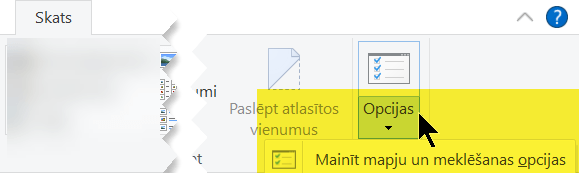
-
Dialoglodziņā Mapes opcijas atlasiet cilni Skats.
-
Sadaļā Papildu iestatījumi notīriet opciju Paslēpt aizsargātos operētājsistēmas failus (ieteicams). Atbildot uz brīdinājumu, noklikšķiniet uz Jā un pēc tam uz Labi.
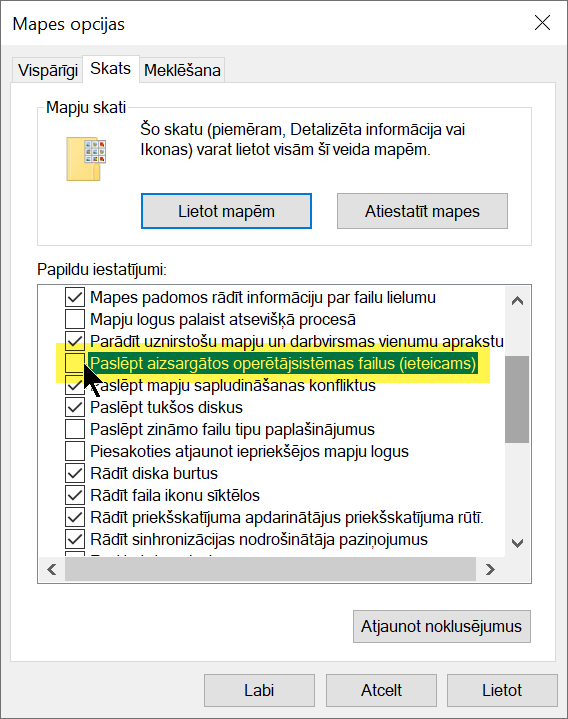
-
Naviģējiet uz mapi tīklā, kur tiek glabāts problemātiskais fails.
-
Failu sarakstā atrodiet pagaidu failu. (Tam ir tāds pats nosaukums kā reālam failam, plus ~$ nosaukuma sākumā.)
-
Atlasiet pagaidu failu un pēc tam nospiediet taustiņu Delete. Īstais fails tagad ir atbloķēts.
-
Lentes cilnē Skats atlasiet Opcijas un >Mainīt mapes un meklēšanas opcijas.
-
Dialoglodziņā Mapes opcijas atlasiet cilni Skats.
-
Sadaļā Papildu iestatījumi atlasiet opciju Paslēpt aizsargātos operētājsistēmas failus (ieteicams). Noklikšķiniet uz Labi.
Īstais fails tagad ir atbloķēts un pieejams rediģēšanai.










